
Cum de a afișa calea de linie în Finder în MacOS?
Acesta a fost mult timp în MacOS puse în aplicare pentru a afișa întreaga calea către directorul în care vă aflați în Finder. Destul de o caracteristică la îndemână, atât în ceea ce privește conținutul de informații și în ceea ce privește navigare, aveți posibilitatea să mutați întotdeauna rapid fie în directorul anterior. Pentru a afișa șirul de cale, urmați acești pași:
1. Deschideți o fereastră nouă Finder, tapnuv pictograma corespunzătoare din Dock.
2. Mergeți la meniul "View" și selectați „Afișați bara de cale„sau apăsați Option + Command + P (⌥ + ⌘ + P).
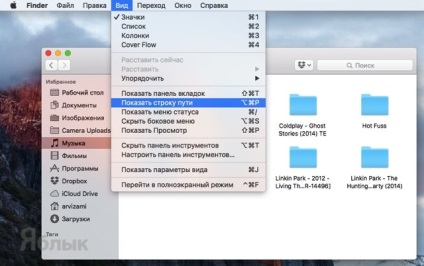
În partea de jos a ferestrei Finder afișează instantaneu șirul corespunzător, care arată modul în care, indiferent de forma în care vizualizați fișierele (pictograma, listă, coloană sau Cover Flow).
Cum de a face un șir de mod interactiv?
Cale String este actualizată automat în funcție de locul în directorul sistemului de fișiere MacOS sunteți. Utilizați șirul de cale este posibilă nu numai pentru a demonstra locul în care vă aflați, sau mai repede sări la folderul anterior, dar, de asemenea, pentru a muta fișiere. De exemplu, dacă țineți apăsată tasta pentru opțiuni, atunci va fi capabil să se deplaseze rapid fișiere din orice locație (fereastra de căutare, spațiul de lucru, și așa mai departe) orice dosar din bara de meniu. Pur și simplu țineți apăsată tasta Option (⌥), apoi glisați fișierul pe care sunteți interesat în orice poziție linie de cale (am muta imaginea de pe desktop).
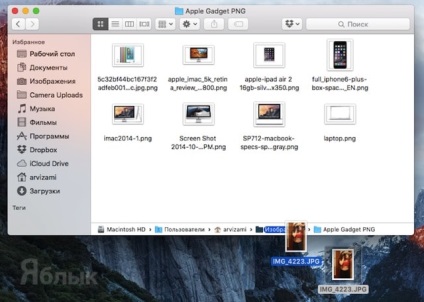
Datorită faptului că traseul liniei a lucrat în detaliu, de a interacționa cu ea este o placere. De exemplu, în cazul în care calea către calea fișierului de destinație este prea lungă pentru a încăpea într-o fereastră Finder, sistemul va ascunde în mod automat la sfârșitul folderului intermediar, dar începutul și sfârșitul afișa întotdeauna în întregime.
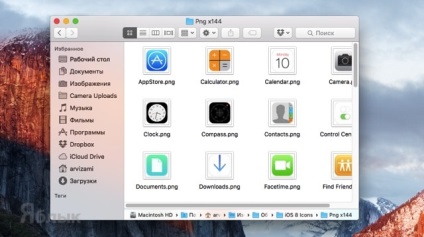
Este suficient pentru a indica orice astfel de dosar în cazul în care capătul ascuns al numelui, afișat ca imediat numele complet, însoțit de o animație plăcută. Și în timp ce nu este nevoie de a efectua orice manipulări cu privire la schimbarea ferestrei Finder.
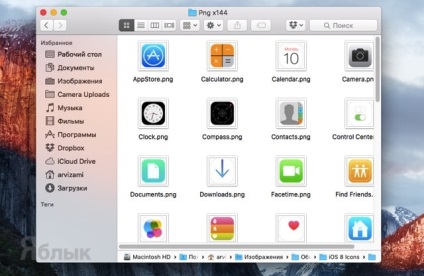
Cum pot face afișarea informațiilor în linia traseului a început cu un dosar personalizat?
Default string cale afișează tot drumul, începând cu numele unității montate pe un Mac. Acest lucru este destul de util atunci când mai mulți oameni lucrează pe un Mac. Dar dacă sunteți singurul utilizator, informația despre titlul discului, iar Utilizatorii dosarul vei primi doar în drum. Rezolvă o problemă destul de simplu:
2. Tastați următoarea comandă și apăsați tasta Enter (Return):
implicite a scrie com.apple.finder PathBarRootAtHome -bool TRUE; Finder killall
După cum puteți vedea, în conformitate cu numele de calea de dosar de pe hard disk și „Utilizatori“ nu mai sunt afișate. Reveniți totul în poziția inițială poate fi tastarea în terminal următoarea comandă:
implicite șterge com.apple.finder PathBarRootAtHome; killall Finder
Există, de asemenea, o metodă alternativă - plasarea titlul ferestrei Finder tot drumul, nu doar dosarul curent.
Cum pentru a vizualiza calea completă la folderul în titlu fereastra de căutare
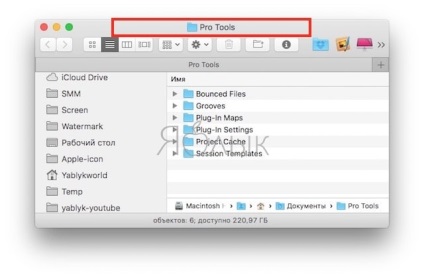
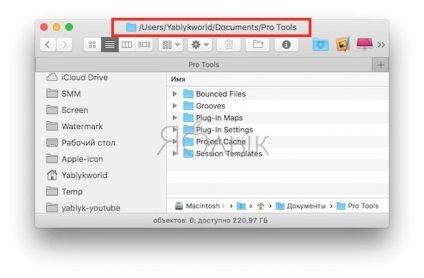
În Terminal, introduceți comanda de mai jos și apăsați Enter (Return):
implicite a scrie com.apple.finder _FXShowPosixPathInTitle Da; killall Finder
Ascundeți calea completă la folderul în Finder, utilizați comanda:
implicite a scrie com.apple.finder _FXShowPosixPathInTitle nr; killall Finder